Wiele lat przed smartfonami Nokia była jednym z pierwszych producentów, którzy dodawali miotacze podczerwieni do swoich urządzeń. Jednak przypadek użycia był dość ograniczony, ponieważ chłodny czynnik zazwyczaj kończył się po tym, jak zabawa z wyłączaniem telewizorów w Circuit City ustała.
Ale IR otrzymuje drugi wiatr w nowej fali smartfonów pakujących technologię, a mianowicie S4. Tym razem przypadek użycia jest znacznie bardziej namacalny, stanowiąc prawdziwe zagrożenie dla tradycyjnego pilota do telewizora. Obsługiwany przez WatchOn (i Peel), S4 jest czymś więcej niż tylko substytutem kliknięcia - jest inteligentnym towarzyszem, który może zmienić sposób przeglądania kanałów, personalizacji doświadczeń w oparciu o zainteresowania (i przyjaciół).
Przynajmniej to obietnica. Oto jak skonfigurować S4 jako uniwersalny pilot, który kontroluje system kina domowego i oferuje spersonalizowane rekomendacje w oparciu o Twoje zainteresowania.
(A, dla przypomnienia, wciąż możesz kontrolować każdy telewizor, z którym się spotykasz.)
Uruchomienie aplikacji

Uruchom aplikację WatchOn, która została fabrycznie zainstalowana na S4. Po pierwszym otwarciu aplikacji zostaniesz poproszony o przekazanie niewielkiej informacji o sobie, na przykład o tym, jakie programy lubisz i w jakich sportach się angażujesz. Aplikacja poprosi nawet o twoje imię i płeć. Jest to seria pytań, które mogą być odpychające dla pierwszego znajomego, ale WatchOn musi znać te rzeczy, aby dostarczyć odpowiednich, spersonalizowanych zaleceń dotyczących tego, co oglądać.
Jeśli jednak wolisz nie ujawniać, wybierz opcję pominięcia. (Zawsze możesz wrócić później za pomocą Ustawień.)
Po zakończeniu tego procesu zostaniesz przeniesiony prosto do głównego interfejsu WatchOn, gdzie aplikacja już zaczęła tworzyć katalog pokazów dopasowanych do twoich upodobań i opartych o dostawcę telewizji kablowej, który wcześniej wskazałeś.
Zanim jednak przejdziemy do tego interfejsu i poznajemy jego funkcje, nadal trzeba sparować telefon z telewizorem, dekoderem telewizji kablowej i innymi komponentami, aby mógł działać jako uniwersalny pilot.
Parowanie telefonu

Co dziwne, aplikacja nie zawiera procesu parowania telefonu z telewizorem (i innymi komponentami) w początkowej konfiguracji. Zamiast tego najpierw sparujesz telewizor i dekoder telewizji kablowej, a następnie inne komponenty (takie jak odtwarzacz multimediów strumieniowych) w innej części aplikacji. (Dlaczego Samsung zorganizował to w ten sposób jest tajemnicą.)
W głównym interfejsie kliknij ikonę pilota w prawym górnym rogu, a następnie wybierz "Ustaw teraz".
Następne kilka kroków jest całkiem proste. Najpierw wyłącz telewizor. Następnie wybierz markę telewizora i przełączaj różne kody, aż telewizor włączy się po naciśnięciu przycisku zasilania w aplikacji. (Kiedy w końcu to się stanie, wiedz, że jest całkowicie dopuszczalne, aby uzyskać nadmiernie podekscytowany.)
Wykonaj podobny proces konfiguracji, aby sparować S4 z dekoderem. Zazwyczaj parowanie powinno się odbywać za pierwszym razem. Ale jeśli to nie działa, upewnij się, że masz wystarczająco dużo czasu, aby skrzynka kablowa lub telewizor mogła zarejestrować kod i upewnić się, że telefon ma wyraźną linię wzroku do odbiornika TV lub odbiornika telewizji kablowej.
Jeśli chcesz skonfigurować dodatkowe komponenty - takie jak odtwarzacz multimediów strumieniowych, odtwarzacz DVD lub amplituner AV - wróć do głównego interfejsu, dotknij przycisku menu i przejdź do Ustawień. W sekcji "Pokój" wybierz Mój pokój, a potem Moje urządzenia na dole. Zaczniesz od wyboru rodzaju komponentu, który chcesz dodać, a następnie postępuj zgodnie z tym samym procesem, co w przypadku parowania telewizora i dekodera telewizji kablowej.
Teraz, gdy wszystkie urządzenia są sparowane z telefonem, nadszedł czas, aby rozpocząć konfigurację. Jesteś prawie gotowy, aby wyrzucić ten ciężki stos pilotów.
Korzystanie z pilota uniwersalnego

U góry podstawowego pilota uniwersalnego możesz skonfigurować skróty do ulubionych kanałów. Po prostu dotknij znaku +, wyszukaj kanał, wybierz go i powtórz dla innych kanałów, które chcesz dodać (limit to około 4-5), zanim dotkniesz "Gotowe".
Zastanawiasz się zapewne: Czy muszę odblokować telefon i uruchomić aplikację za każdym razem, gdy chcę uzyskać dostęp do pilota? Oczywiście nie.
Szybki dostęp do pilota
Jest to ustawienie, które sprawia, że ta aplikacja działa dobrze: niemal natychmiastowy dostęp do pilota. W końcu WatchOn konkuruje ze znajomością tego samego rodzaju pilota, z którego korzystałeś od niedzieli, ponieważ kreskówki stały się czymś.
Aby rozpocząć, dotknij przycisku menu, a następnie przejdź do Ustawień. Tutaj, w ramach powiadomień, masz dwie opcje. Automatyczne wyświetlanie jest najlepszym wyborem, ponieważ faktycznie wyświetla pilota na ekranie blokady. Jest jednak drugi krok - będziesz chciał ustawić go tak, aby pilot wyświetlał tylko wtedy, gdy wie, że jesteś w domu. Aby to zrobić, dotknij opcji (naciśnij "Auto display"), następnie Home (zakładając, że właśnie ustawiony telewizor znajduje się w domu).
Po wybraniu dotknij "Wybierz metodę", aby wskazać, w jaki sposób telefon rozpoznaje wybraną lokalizację. Wi-Fi wydaje się być najlepszą opcją. Po włączeniu tej opcji pilot pojawi się tylko wtedy, gdy masz połączenie z tą siecią Wi-Fi.
Aby przetestować tę funkcję, zablokuj telefon, a następnie obudź go. Zobaczysz mini pilota na ekranie blokady i skrót do aplikacji WatchOn.
Po powrocie do Ustawień druga opcja w sekcji Powiadomienia "Pokaż pilot na panelu powiadomień" jest całkiem prosta - po włączeniu i uruchomieniu aplikacji na ekranie pojawi się mini pilot. Po prostu przesuń palcem z góry telefonu w dowolnym momencie, aby uzyskać do niego dostęp.
Przeglądanie spersonalizowanego katalogu
Teraz, gdy zestaw kina domowego jest sparowany z telefonem, a Ty wiesz, że używasz WatchOn jako standardowego pilota, najwyższy czas na skorzystanie z S4 jako uniwersalnego pilota: spersonalizowane rekomendacje i ulepszony przewodnik telewizyjny.
Za każdym razem, gdy uruchomisz aplikację, WatchOn powróci do pokazywania rekomendacji dla programów emitowanych w tym momencie. Na dole możesz jednak przejść do następnych repertuaru. Po wybraniu spektaklu z katalogu kafelkowego pojawi się karta z miniaturą wraz z opisem filmu lub odcinka. Z karty można przejść do tego kanału, ustawić nagrywanie (jeśli posiadasz rejestrator DVR) i ustawić przypomnienie.

Możesz ulec pokusie, ale nie odrzucaj tych opcji, aby polubić lub nie lubić pokazu z karty informacyjnej. Im więcej lubisz lub nie lubisz programów i filmów, tym lepsze będą rekomendacje. Najlepszy ze wszystkich, gdy nie lubisz pokazu, WatchOn nigdy więcej go nie poleci. (Niestety, "Real World" musiał to zrobić.)
Powiedzieliśmy, że WatchOn był sprytny, ale nie powiedzieliśmy, że to geniusz - czasami te zalecenia po prostu nie będą działać. W takim przypadku istnieje kilka innych sposobów na odkrycie programów i filmów w aplikacji.
W lewym górnym rogu dotknij przycisku menu, aby wyświetlić pasek boczny. U góry możesz wyszukać określony program lub przełączyć kategorie, takie jak Filmy, Programy telewizyjne i Sport, aby wyświetlić wszystkie programy w tych kategoriach (bez filtrowania personalizacji).
Jednak najlepszą funkcją tego paska bocznego jest Przewodnik po kanałach. Dopóki nie oferowane są pakiety kablowe a la carte, jednym z największych problemów z obecnym stanem kabla jest to, że często trzeba przeglądać dziesiątki nieciekawych lub nieistotnych kanałów przed lądowaniem na tym, który kusi.
W przewodniku po kanałach możesz jednak edytować swoje wykazy, aby wyświetlać tylko ważne kanały. Możesz nawet ukryć kanały standardowej rozdzielczości (jeśli masz subskrypcję HD).
Aby edytować przewodnik po kanałach, wybierz Ustawienia> Edytuj kanały. Zacznij od wybrania rozdzielczości i języka na górze. Następnie wróć i odznacz wszelkie kanały, na których Ci nie zależy. Gdy skończysz, wróć do paska bocznego, przejdź do przewodnika po kanałach i sprawdź swoje zaktualizowane, spersonalizowane aukcje.
Inne kluczowe ustawienia
Zaskakujące jest to, jak solidna (i funkcjonalna!) Jest aplikacja WatchOn, pozwalająca na użycie jej jako zwykłego pilota lub skorzystanie z wszystkich opcji personalizacji i użytecznych ustawień. Jeśli jesteś wystarczająco ciekawy, aby zagłębić się w to ostatnie, oto kilka kluczowych ustawień, które mogą znacząco poprawić twoje wrażenia z gry WatchOn.
Dodawanie kolejnych pokoi
Dlaczego warto zatrzymać się w jednej konfiguracji? WatchOn pozwala skonfigurować wiele pomieszczeń, umożliwiając łatwe przełączanie pomiędzy sterowaniem telewizorem a kinem domowym w różnych pokojach.
Aby dodać kolejny pokój, przejdź do Ustawień i naciśnij "Dodaj pokój". Nazwij aplikację, wpisz swój kod pocztowy, wybierz dostawcę telewizji kablowej, a zostaniesz przekierowany do głównego ekranu. Następnie sparuj telefon z telewizorem, dekoderem telewizji kablowej i innymi komponentami, wykonując procedurę opisaną w sekcji "Parowanie telefonu".
Po sparowaniu telefonu możesz szybko przełączać się pomiędzy pokojami, dotykając przycisku menu i wybierając "Zmień pomieszczenie".
Poprawianie spersonalizowanego katalogu
Być może Twoje upodobania zmieniły się od początkowej konfiguracji aplikacji, lub może "nie lubiłeś" serialu, w którym nagle się znalazłeś. Na szczęście te preferencje można zmienić, odwiedzając ustawienia i przeglądając opcje w obszarze Profil. Możesz modyfikować swoje ulubione / nielubiane programy i dostosować preferowane gatunki i sport.
Integracja z Netflix
W interesujący sposób WatchOn integruje się również z Netflix i dodaje rekomendacje dotyczące tego, co oglądać w swoim katalogu. Ta funkcja jest po prostu OK, zaśmieca katalog i nie jest w pełni zintegrowana w sposób, który ma sens. Jeśli jednak chcesz go wypróbować, przejdź do Ustawień, kliknij ikonę Netflix u dołu i postępuj zgodnie z instrukcjami, aby połączyć się z kontem Netflix.


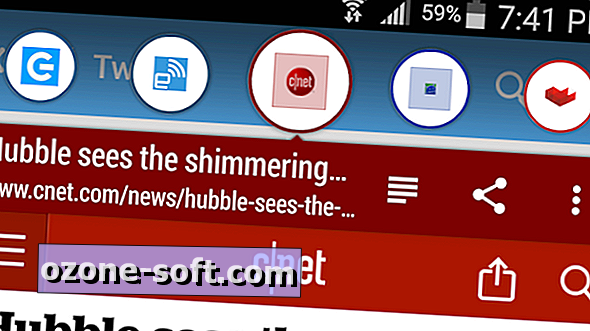










Zostaw Swój Komentarz